Annonse
 Jeg husker, da jeg var på ungdomstrinnet, at et av favorittbutikkprosjektene mine var da vi designet, fabrikkert, bygde og deretter lanserte en faktisk modellrakett. Hele ideen om å finpusse forskjellige designparametere for å oppnå større høyde eller større hastighet er virkelig mye moro, for ikke å snakke om en fin måte å undervise i fysikk og ingeniørfag på en praktisk måte.
Jeg husker, da jeg var på ungdomstrinnet, at et av favorittbutikkprosjektene mine var da vi designet, fabrikkert, bygde og deretter lanserte en faktisk modellrakett. Hele ideen om å finpusse forskjellige designparametere for å oppnå større høyde eller større hastighet er virkelig mye moro, for ikke å snakke om en fin måte å undervise i fysikk og ingeniørfag på en praktisk måte.
Vi elsker å lage modeller her på MUO. Derfor har vi dekket historier som å lage modell togoppsett Hvordan lage simulerte modellplanoppsett og kontrolltog med din PC Les mer og nettressurser for å lage modeller. Et problem med å finjustere et modelldesign i den virkelige verden er at for å teste den, må du gjenoppbygge en rakett med de nye parametrene, gjør en testlansering og dra tilbake til tegnebrettet for å forbedre din ytterligere design.
Hva om du kan bruke en datamaskin til å simulere en rakettoppskyting med muligheten til å endre og teste alle mulige endringer du kan gjøre i rakettdesignet ditt? Det er akkurat en slik applikasjon, og den heter OpenRocket.
Bygge testraketter i OpenRocket
OpenRocket er et Java-basert program, så det skal kjøre på de fleste plattformer som har Java-motoren installert. Når du først lanserer den, vil du se hvor åpenbart det er at den som opprettet denne applikasjonen var en ivrig modellrakettbygger. Applikasjonen leveres med alle komponenter, materialer og til og med motormerker og modeller som vil gå inn i en typisk rakettdesign.
Designe din simulerte modellrakett
Når du først lanserer applikasjonen, må du navngi designen din og oppgi navnet ditt som designeren. Hovedvinduet har flere hovedruter, inkludert designtreet øverst til venstre, komponentvalgruten øverst til høyre og designskjermen nederst.
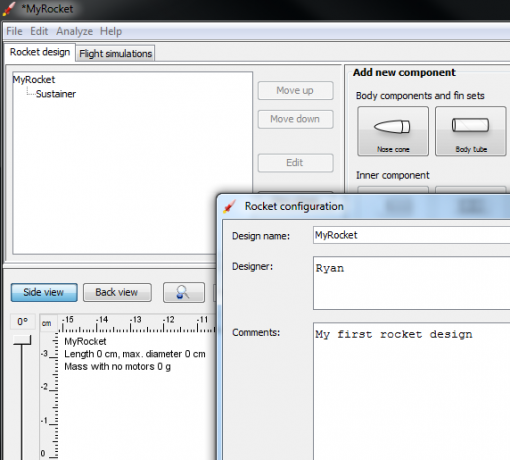
Du kan jobbe gjennom å designe hver komponent i designen ved å velge komponenten øverst på skjermen, og deretter fylle ut alle designparametrene i konfigurasjonsskjermen som åpnes for den. Du tilordner lengde, diametre, veggtykkelse og til og med hvilket materiale den komponenten er laget av og hva slags rute som den vil ha.

Når du designer hver komponent, vil du se de to symbolene som ligger langs kroppen som viser deg rakettens tyngdepunkt (CG) og trykksenter (CP). Du vil gå gjennom tilordne designparametere for nesekeglen, kroppen og overgangen. Deretter kan du til og med tilordne det tilbehøret du vil legge til, som en fallskjerm.
Som du ser her, lar designtreet deg navigere gjennom designet på en rask og enkel måte, slik at du kan finjustere ting for hver komponent uten å måtte jakte på det i hoveddesignet vindu.
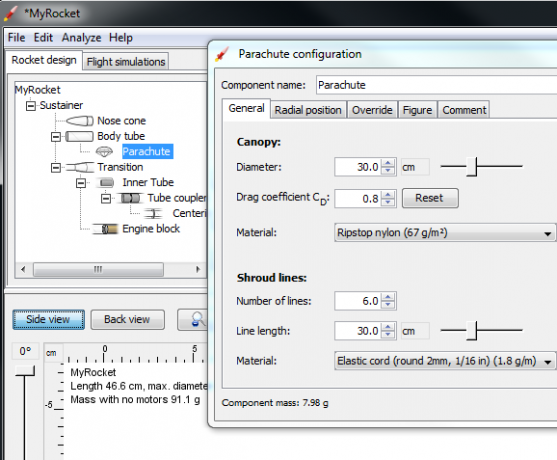
Når vi snakker om hoveddesignvinduet, viser det deg all den nåværende "statistikken" som følger med det nåværende designet. Du vil se CG, CP, lengde og bredde. I tillegg vil det gi deg den nåværende massen og diameteren, og du vil se eventuelle designvarsler som programvaren gir ut i nedre høyre hjørne av designvinduet. Vær nøye med disse advarslene fordi det indikerer noen designfeil du kan ha gjort.
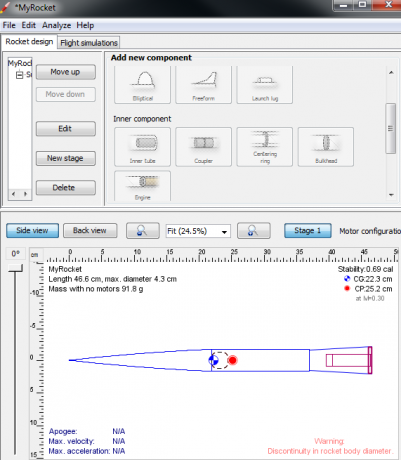
Sammen med sidevisningen av raketten, kan du også klikke for å se bakfra. Denne designvisningen viser deg alle indre og ytre diametre på karosseriet og motorblokken.
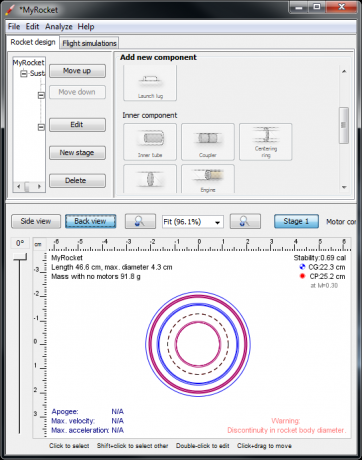
Når du er fornøyd med at du har et design som vil fungere godt, er det på tide å kjøre det gjennom simulatoren. For å gjøre det, alt du trenger å gjøre er å klikke på “Flysimuleringer”-Fanen øverst i applikasjonsvinduet.
Utfører simulerte flyreiser
På dette tidspunktet er det tid for den kule delen. Test testen din for å se hvor bra den fungerer og hvilke data du får tilbake så langt som flyvei, hastighet, høyde og mer. For å produsere en nøyaktig simulering, prøv å estimere miljøparametrene til det virkelige testområdet, og inkluder dem i “Lanseringsforhold”-Knappen. Legg til vindhastighet, GPS-koordinatene til nettstedet ditt, og jevn dimensjoner på lanseringsstangen. Disse tingene kan alle ha innvirkning på de ønskede resultatene.
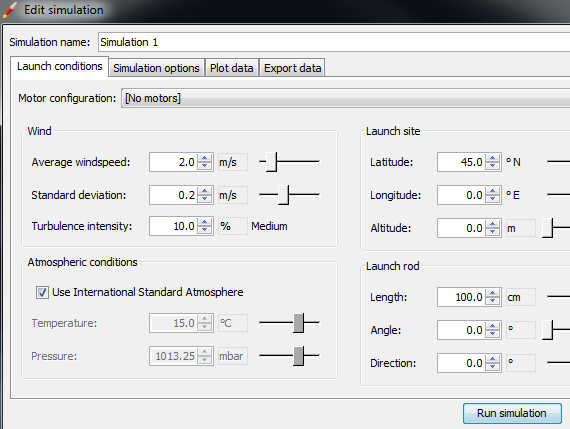
Du må også bruke motorkonfigurasjonsvinduet for å velge hvilken motor du vil bruke i raketten din, og hvor du vil plassere den (eller dem). Som jeg nevnte tidligere, kommer OpenRocket på forhånd med alle standard motorprodusenter og motordesign. Åpenbart vil motoren du velger også påvirke flygesimuleringen din, så sørg for å velge motoren du bruker i den virkelige verden.

Når du er klar til å kjøre simuleringen, klikker du på Plottdata fanen, sørg for at du velger plottkonfigurasjonen du vil trenden - som vertikal bevegelse eller faktisk flyvei - og klikk deretter på “Kjør simulering ”. Klikk deretter på Tomteflukt for å se dataene dine.
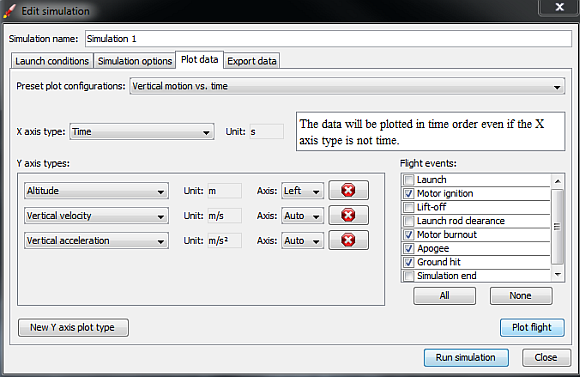
Det er klart, sideprofilplottet er den tydeligste indikasjonen på oppførselen til raketten din. Du vil se nøyaktig hvor stor høyde raketten din oppnådde, og du vil også se den parabolske flyveien inkludert avstand som er dekket, toppplasseringen og fallskjerm-tenningen.

Selvfølgelig, hvis du klikker på noen av de andre parameterne i nedtrekkslisten, vil du gi deg mye innsikt i alle dataene fra flyturen. Du kan se alt fra vertikal bevegelse sammenlignet med motorantennelse og utbrenthet, stabilitet, dra og mye mer. Dette er alle datapunkter du aldri kunne oppnå fra en testflukt i en amatørsituasjon.

Å plotte disse testflygingene og lære hva du kan av dataene, lar deg komme opp med mer effektive og kraftige design som oppnår de lanseringsresultatene du virkelig ønsker. Det fine med det er at du kan utvikle et perfekt rakettdesign ved å bruke datamaskinen din, uten å måtte bruke mye tid og penger på å lage prototyper. Du kan la datamaskinen utføre prototypingen, og du kan deretter basere det virkelige prosjektet ditt på de endelige parametrene fra simulatoren.
Vil du bygge raketter? Tror du OpenRocket kan hjelpe deg med å sette sammen et bedre design? Prøv det og se hva du synes! Del dine erfaringer og tanker i kommentarfeltet nedenfor.
Bildetillegg: Model Rocket Via Shutterstock
Ryan har en BSc-grad i elektroteknikk. Han har jobbet 13 år innen automatisering, 5 år innen IT, og er nå en applikasjonsingeniør. Han var tidligere administrerende redaktør for MakeUseOf, han snakket på nasjonale konferanser om datavisualisering og har blitt omtalt på nasjonal TV og radio.


